2021년 Linux용 상위 10개 VPN 서비스

최고의 Linux용 VPN은 온라인 개인 정보 보호, 표준 암호화, 안전한 토렌트 및 Netflix, Amazon, Hulu 콘텐츠 차단 해제를 염두에 두고 기사에 나열되어 있습니다. 자세한 내용은 기사를 읽으십시오.

Linux Mint에서 화면 오른쪽 하단의 시계와 달력은 "애플릿"입니다. "애플릿"은 하단 표시줄에 표시되는 작은 응용 프로그램입니다. 기본적으로 설치 및 활성화된 애플릿이 많이 있으며 수동으로 추가할 수 있는 애플릿이 더 있습니다.
오른쪽 하단 모서리에 있는 시계 및 달력 애플릿을 마우스 오른쪽 버튼으로 클릭한 다음 "구성"을 클릭하여 쉽게 구성할 수 있습니다.
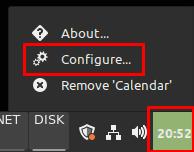
시계 및 달력 애플릿을 편집하려면 오른쪽 하단 모서리에 있는 시계를 마우스 오른쪽 버튼으로 클릭한 다음 "구성"을 클릭합니다.
애플릿에는 세 가지 옵션을 사용할 수 있습니다. 첫 번째, "캘린더에 주 번호 표시"는 캘린더를 변경하여 왼쪽에 주 번호가 표시되도록 합니다.
하단 옵션을 사용하면 캘린더를 여는 키보드 단축키를 구성할 수 있습니다. 기본적으로 "Super + C"입니다. 현재 단축키를 클릭한 다음 고유한 키보드 단축키를 입력하여 편집하거나 "할당되지 않음" 상자를 클릭하여 새 단축키를 추가할 수 있습니다.
팁: "Super" 키는 상표 문제의 위험을 피하면서 Windows 키 또는 Apple "Command" 키를 참조하기 위해 많은 Linux 배포판에서 사용하는 이름입니다.
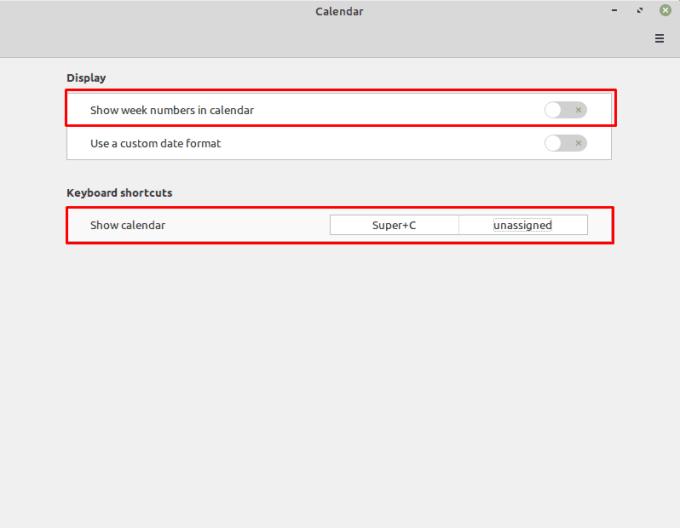
상단 옵션을 사용하면 달력에 주 번호를 추가할 수 있고 하단 옵션에서는 달력 애플릿을 여는 하나 또는 두 개의 키보드 단축키를 구성할 수 있습니다.
"사용자 지정 날짜 형식 사용"을 활성화하면 최소화된 애플릿에 표시되는 내용을 완전히 제어할 수 있는 새 옵션이 나타납니다. 전체 구문을 보려면 "날짜 형식 구문에 대한 정보 표시"를 클릭해야 합니다. 그러면 기본 설정에 따라 시계 형식을 지정하는 방법에 대한 지침이 포함된 웹페이지가 열립니다.
기본 구문은 "%A, %B %e, %H:%M"이며 이는 전체 요일 이름, 전체 월 이름, 날짜, 시간(24시간) 및 분을 의미합니다.
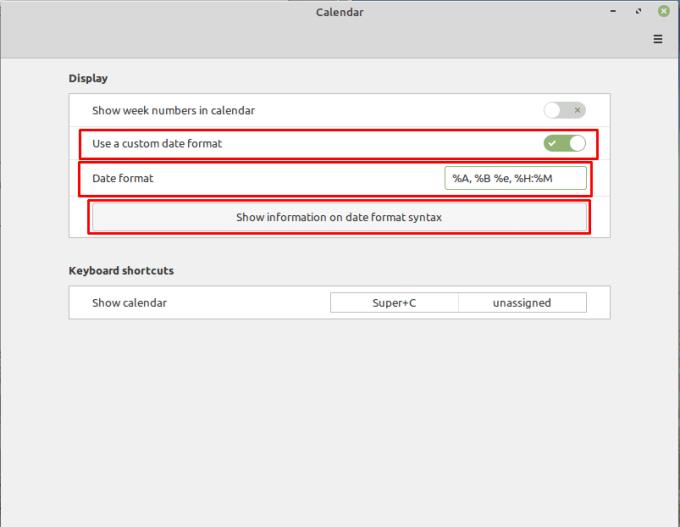
"사용자 지정 날짜 형식 사용"을 활성화한 다음 원하는 대로 날짜 구문을 구성하여 사용자 지정 시계 형식을 구성할 수 있습니다.
최고의 Linux용 VPN은 온라인 개인 정보 보호, 표준 암호화, 안전한 토렌트 및 Netflix, Amazon, Hulu 콘텐츠 차단 해제를 염두에 두고 기사에 나열되어 있습니다. 자세한 내용은 기사를 읽으십시오.
Linux OS 컴퓨터를 사용하는 전문 음악가 또는 음악 작곡가라면 이를 위한 앱이 있습니다. 작곡, 자르기 또는 편집에 도움이 될 수 있는 Linux 음악 제작 도구에 대해 알아보려면 이 글을 읽으십시오.
Linux 배포판이 왜 그렇게 자주 업그레이드되는지 생각해 본 적이 있습니까? 이것이 자유 소프트웨어임에도 불구하고 Linux가 Windows나 macOS만큼 인기가 없는 이유 중 하나일 수 있습니다. Linux 커널 업데이트와 같은 Linux 업그레이드가 그렇게 자주 발생하는 이유와 적용해야 하는지 여부를 알려드리겠습니다. 읽어!
Linux 파티션 관리자를 찾고 계십니까? 이러한 오픈 소스 Linux 파티션 관리자를 사용하여 작업하는 동안 충분한 공간을 확보하십시오.
컴퓨터에서 입력할 때 키를 여러 번 누르는 것보다 길게 누르고 싶은 경우가 있습니다. 이것은 종종 가장 유용합니다.
Linux Mint를 사용하는 경우 다른 Linux 배포판보다 선호할 것입니다. 기본 색 구성표가 마음에 들지 않을 수도 있습니다. 몇 가지 있는 동안
Linux Mint의 하단 패널은 Windows의 시작 표시줄과 유사합니다. 하단 패널에 있는 항목을 구성할 수 있을 뿐만 아니라
Linux Mint에는 일련의 내장 기능이 포함되어 있지만 해당 기능을 확장하는 방법에는 여러 가지가 있습니다. 더 추가하는 가장 확실한 방법
새 저장 장치를 연결하는 경우 포맷하여 단일 저장 장치로 사용하는 것이 좋습니다.
컴퓨터를 사용할 때 일반적으로 키보드와 마우스로 제어합니다. 그러나 랩톱을 사용하는 경우 터치패드를 사용하여








